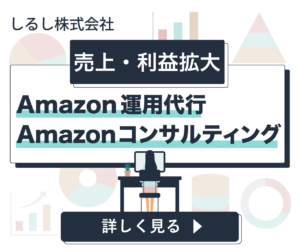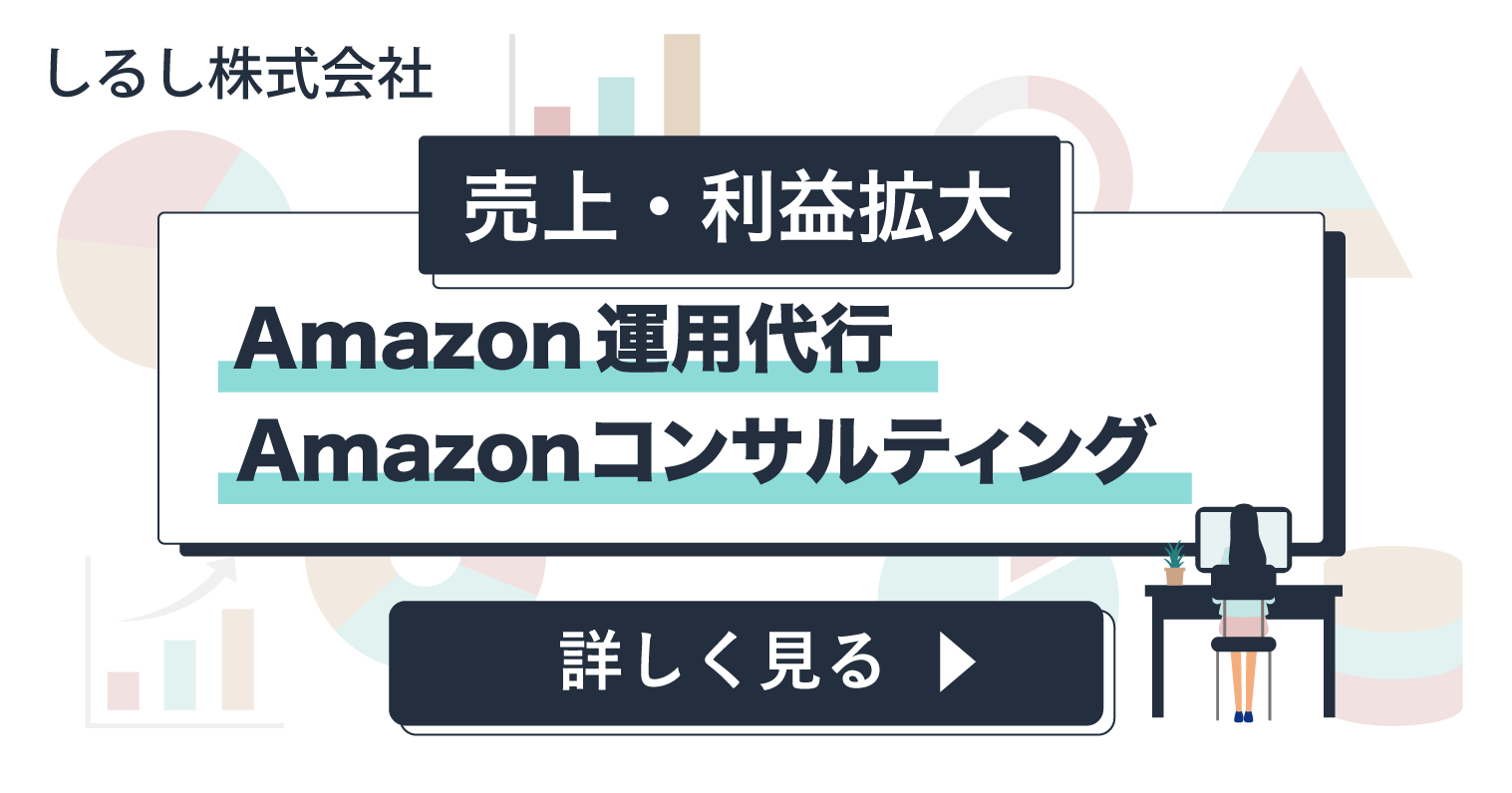Google ChromeでWebサイト・SNSなどを閲覧している時に、広告が沢山表示されて面倒に感じた経験のある方は少なくありませんよね。
仕事・プライベートでも1日1回は必ず遭遇するため、おそらくほとんどの人が、毎日表示される広告にイライラしているのではないでしょうか。
しかし実はChromeで表示される広告は「設定を変更する」もしくは「拡張機能をインストールする」だけで簡単にブロックすることが出来るのです。
この記事では、Android・iPhone・PCの各デバイス別に、Chromeで広告をブロックする方法を丁寧に解説しています。
読み終えれば、あなたも今すぐにGoogle Chromeで広告をブロックできるようになるので、ぜひ参考にしてみてください。
Chromeで広告をブロックする方法は2種類ある
実はChromeで広告ブロックする方法は主に2種類が存在します。
- Chromeの設定でブロックする
- 拡張機能をインストールしてブロックする
まず①の方法を試してみて、それが気に入らないなら②の方法を試してみるように心がけましょう。
Chromeの設定でブロックする
意外と知られていませんが、Chromeにはデフォルトの機能として広告をブロックする機能が予め備わっています。
Googleは広告によって収益を得ているので、ユーザーが自らブロックできる仕組みを設定するのは意外に思うかもしれません。
ただそれ以上にGoogleとしてはユーザー体験を損なうことの方が問題であるため、広告をある程度抑制できる機能を設けているのです。
広告は確かに重要な収益源ではありますが、それ以上にユーザーを重視していることが伺えますよね。
拡張機能をインストールしてブロックする
設定を変更する以外の方法だと、Chromeの拡張機能を使ってブロックする方法があります。
一般的には、こちらの方法がよく知られているかもしれませんね。
Chromeは第三者が制作した拡張機能ツールを利用することができるので、ブラウザをあなた好みにカスタマイズして利用することが出来ます。
広告ブロック系の拡張機能は多数ありますが、後述する「Adblock」が1番有名なので、ぜひ導入を検討してみてください。
【デバイス別】Chromeの設定で広告をブロックする方法
今回は各デバイスごとにChromeの設定で広告をブロックする方法を解説しています。
自分のデバイスで、どのように広告をブロックすれば良いのか理解できるので、ぜひ参考にしてみてください。
- Android
- iPhone(iPad)
- PC
Androdid
AndroidはデフォルトのエンジンにGoogleが採用されているため、ChromeはiOSユーザーよりも身近な存在ですよね。
端末上の広告を非表示にする手順は、以下の通りです。
- Chromeアプリで「設定」を選択
- 「サイトの設定」>「広告」を選択
- 「広告設定」をOFFにする
またポップアップ広告に関しては、
- Chromeアプリで「設定」を選択
- 「サイトの設定」>「ポップアップ」を選択
- 「ポップアップ」をOFFにする
上記の方法で広告がブロックできるようになるので、ぜひ実践してみてくださいね。
iPhone(iPad)
iPhone(iPad)ユーザーの方は、下記の方法で広告をブロックすることが可能です。
- Chromeアプリの「…」から「設定」を選択
- 「コンテンツの設定」を選択
- 「広告」をOFFにする
またポップアップ広告に関しても同様に、
- Chromeアプリの「…」から「設定」を選択
- 「コンテンツの設定」を選択
- 「ポップアップのブロック」を選択
上記の方法で、広告がブロックできるようになるので、ぜひ実践してみてください。
PC
PCの場合は、以下の手順で広告をブロックできます。
- 画面右上の「︙」から「設定」を選択
- 「サイトの設定」>「広告」を選択
- 「煩わしい広告や誤解を招く広告が表示されるサイトでブロック(推奨)」を有効にする
またポップアップ広告も同様に、
- 「画面右上の「︙」から「設定」を選択
- 「サイトの設定」>「ポップアップとリダイレクト」を選択
- 「サイトにポップアップの送信やリダイレクトの使用を許可しない」を有効にする
という流れで設定可能なので、ぜひ設定しておきましょう。
Chromeの広告ブロック拡張機能「Adblock」がおすすめ!
Chromeでの広告ブロック拡張機能は数多くありますが、おすすめなのは圧倒的に「Adblock」です。
「Adblock」はこれまで世界中で6500万人以上のユーザーに支持され、拡張機能アドオンのダウンロード数は3億5000万回超え。
紛れもなく「最高級の広告ブロッカー」であるため、Adblockを使っておけば、間違いありません。
ブロック機能も非常に強力なので、広告にうんざりしている方は、ぜひ利用してみてくださいね。
「Chromeの設定」と「拡張機能」はどちらを利用すべきか?
結論から言えば、拡張機能の方が広告を完璧にブロックしてくれるので、広告を完全に排除したい人にとっては拡張機能の方がおすすめです。
現にChromeの設定で、広告・ポップアップをオフにしていても、広告は出てきてしまいます。
やはりGoogle側はあくまでも広告収益が重要であるため、すべての広告をブロックするという方針ではないということでしょうか。
一方でAdblockをオンすると、先程まで表示されていた広告が表示されなくなります。
完璧にブロックしたいなら拡張機能を使うのが1番確実なので、広告にイライラしたくない方は「Adblock」を入れておくことをおすすめします。
Chrome拡張機能で広告をブロックするデメリット
「Adblock」に代表される、広告ブロックのためのChrome拡張機能は、完璧に広告を弾いてくれるので最高のアプリだ!と思う方も多いかもしれません。
しかしChromeの拡張機能で広告をブロックする設定を有効にしておくと、一部のサイトではアクセス制限・閲覧制限がかかることがあります。
サイトを運営する側としては、広告収益によって収益を得ているため、広告をブロックする「Adblock」は決して受け入れられるようなものではありません。
そのため、サイトでアクセス・利用制限をかけて「Adblockを利用している人は利用できなせん」という警告を出すようにしていることも多いのです。
例えばフリーアイコン素材提供サイト「iconmonstr」では、Adblockがオンになっていると「無効化してください」という警告が出て、ダウンロードさせない仕組みを採用しています。
またGoogle側としても、一切の広告をブロックしてしまう「Adblock」を始めとする広告ブロック機能に対しては、非常に問題視しています。
様々な対策が練られている最中ではありますが、今後はAdblockを入れている人にはWebサイトを有料閲覧制限をかける等の制度も検討されているとか。
私たちが無料でコンテンツを楽しめるのは、Webサイトが広告収益によって利益を得ているためですよね。
運営側としては広告がなくなったら、有料化するしか方法がないので、サイト閲覧を有料化する措置も真剣に検討されているのです。
Adblockをかけることによって、サイトに制限がかかって不利になることもあるので、注意しましょう。
まとめ|Chromeでの広告ブロックは設定によるブロックから始めてみよう!
Chromeで広告をブロックするためには「既存の設定によるブロック」「Chromeの拡張機能によるブロック」の2種類が存在するということは既に述べました。
結論、既存の設定によるブロックよりも、拡張機能によるブロックの方が強力ですが、制限がかかるリスクもあります。
既存の設定によるブロックはあくまでもGoogleが「悪質・迷惑」と判定したもののみであるため、大きくユーザー体験を向上させるものとは言い難いです。
ただAdblock等の拡張機能は、強力過ぎるがゆえに、サイト運営者ないしGoogleの収益性を損ねているため、制限がかかってしまうことも。
広告にいつもイライラしていて完璧に排除したい!という方にはおすすめできますが、その代償として制限がかかる危険性があるということも事前に理解しておきましょう。